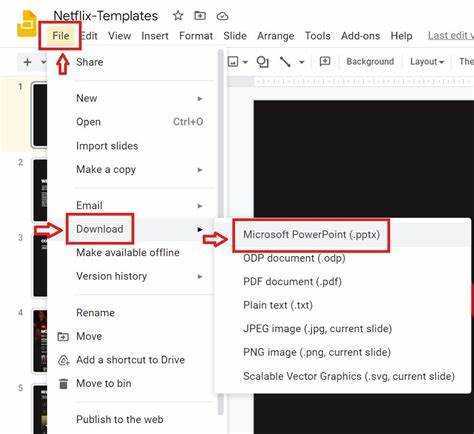
Os locais de trabalho modernos usam mais tecnologia, por isso é importante transferir arquivos facilmente entre diferentes plataformas. Uma tarefa é transferir o Apresentações Google para o Microsoft PowerPoint. Aqui, veremos como fazer isso de maneira rápida e adequada.
Para transferir o Apresentações Google para o Microsoft PowerPoint, você pode exportar a apresentação como um arquivo PowerPoint. Abra a apresentação no Apresentações Google. Clique na guia Arquivo no canto superior esquerdo. Selecione Baixar no menu suspenso. Escolha a opção Microsoft PowerPoint e salve o arquivo em seu computador.
Você também pode usar armazenamento baseado em nuvem, como OneDrive ou Dropbox. Carregue sua apresentação do Apresentações Google aqui, baixe-a e abra-a no Microsoft PowerPoint.
Ferramentas de conversão de terceiros também funcionam. Eles oferecem recursos extras e personalização. Zamzar e Smallpdf são opções populares.
Verifique sua apresentação após transferi-la. Certifique-se de que as imagens, a formatação de texto e as transições apareçam conforme pretendido no PowerPoint. Ajuste os tamanhos e estilos das fontes se houver alguma inconsistência.
Visão geral do Apresentações Google e do Microsoft PowerPoint
O Apresentações Google e o Microsoft PowerPoint são duas ferramentas de software de apresentação que têm o mesmo objetivo. Apresentações Google é um aplicativo baseado na web que você pode usar para criar e editar apresentações online. No entanto, PowerPoint é um aplicativo de desktop que possui mais recursos e funções. Vamos dar uma olhada nos principais aspectos desses dois programas:
| Características | Apresentações Google | PowerPoint |
|---|---|---|
| Colaboração | Vários usuários podem colaborar em tempo real | Capacidades de colaboração limitadas |
| Acessibilidade | Acessível de qualquer dispositivo de internet | Requer instalação no dispositivo |
| Modelos | Oferece modelos visualmente atraentes | Modelos extensos e personalizáveis |
| Integração | Integra-se perfeitamente com outros aplicativos do Google | Integra-se facilmente com outros aplicativos do Microsoft Office |
| Animação | Opções básicas de animação | Efeitos de animação avançados |
Essas ferramentas também possuem características únicas. Apresentações Google permite compartilhar e editar sem baixar nenhum software. Ele também possui ferramentas de pesquisa integradas para encontrar informações nos slides. Por outro lado, PowerPoint tem transições e efeitos visuais. Possui ainda Presenter View, que permite ao apresentador ver notas e slides sem que o público veja.
Aqui estão algumas dicas para aproveitar ao máximo essas ferramentas:
- Utilize a colaboração. Aproveite o recurso de colaboração em tempo real do Apresentações Google para trabalhar com colegas. Isso ajuda no trabalho em equipe e na eliminação de problemas de versão.
- Personalize seus modelos. Tanto o Apresentações Google quanto o Microsoft PowerPoint possuem bibliotecas de modelos. Você pode personalizá-los para economizar tempo e fazer com que seus slides pareçam unificados.
- Use animações. O Microsoft PowerPoint possui efeitos de animação avançados que podem destacar suas apresentações. Use-os de forma eficaz para chamar a atenção para pontos importantes.
O Apresentações Google e o Microsoft PowerPoint são ferramentas poderosas com seus próprios pontos fortes . Ao compreender suas capacidades e usar essas sugestões, você poderá fazer apresentações impactantes que deixarão uma impressão duradoura.
Etapa 1: exportar o Apresentações Google como um arquivo PowerPoint
Exportar o Apresentações Google como um arquivo PowerPoint é essencial ao transferir apresentações entre as duas plataformas. Aqui está um guia rápido para fazer isso acontecer:
- Faça login no Google Drive e abra a apresentação.
- Clique na guia Arquivo no canto superior esquerdo.
- Passe o mouse sobre Baixar e selecione Microsoft PowerPoint (.pptx).
- Uma caixa de diálogo aparecerá. Clique em Converter.
- Sua apresentação será baixada como um arquivo .pptx.
Desenhos ou animações complexas podem sofrer variações ou perda de formatação durante a conversão. Verifique e ajuste os slides no PowerPoint posteriormente.
Agora você sabe exportar seu Apresentações Google como um arquivo PowerPoint. Use esse recurso para atingir um público mais amplo. Aproveite o poder do Microsoft PowerPoint e do Apresentações Google juntos. Incorpore esse conhecimento em seu fluxo de trabalho e leve suas apresentações a novos patamares!
Passo 2: Abrindo e editando o arquivo PowerPoint
- Inicie o Microsoft PowerPoint.
- Clique no Guia Arquivo no canto superior esquerdo da tela.
- Selecione Abrir no menu suspenso.
- Encontre o local do arquivo convertido.
- Clique duas vezes no arquivo para abri-lo.
- Comece a editar usando as ferramentas do PowerPoint.
- Observe que a formatação pode não ser transferida perfeitamente.
- Evite recursos complexos ou fontes não suportadas pelo PowerPoint.
- Mantenha os slides simples e limpos para uma transição suave.
Passo 3: Salvando o arquivo PowerPoint
Salvar um arquivo PowerPoint é fácil. Aqui estão as etapas:
como baixar google play store no pc
- Clique Arquivo no canto superior esquerdo do Apresentações Google.
- Selecione Download no menu suspenso.
- Escolher Microsoft PowerPoint (.pptx) salvar.
Você receberá um arquivo PowerPoint que pode ser aberto e editado no PowerPoint. E funcionará em todas as plataformas de software. Nenhum dado ou formatação será perdido!
Eu tenho uma história engraçada sobre isso. Um colega teve que transferir a apresentação do Apresentações Google para o PowerPoint para uma reunião importante com um cliente. Eles seguiram esses passos e a conversão foi super tranquila. O cliente ficou impressionado e não tinha ideia de que se tratava de uma apresentação do Apresentações Google. Mostrou como é importante poder transferir arquivos entre plataformas – tanto para produtividade quanto para profissionalismo.
Conclusão
Concluindo, é fácil mover o Apresentações Google para o Microsoft PowerPoint. Seguindo as etapas deste artigo, os usuários podem converter suas apresentações e aproveitar os benefícios de ambas as plataformas.
proteção drm
A transferência entre essas duas ferramentas populares de apresentação oferece aos usuários conveniência e flexibilidade. Eles podem compartilhar facilmente seu trabalho com colegas ou clientes que usam o Microsoft PowerPoint. Também aumenta o alcance, pois as apresentações podem ser vistas em diferentes sistemas operacionais.
Além disso, a conversão do Apresentações Google em Microsoft PowerPoint preserva a formatação da apresentação original. Isso garante que os slides mantenham seu design, animações e transições quando abertos no PowerPoint.
É importante visualizar a apresentação convertida no PowerPoint. Isso garante que tudo apareça conforme o esperado e identifica quaisquer problemas de formatação que possam ter ocorrido durante a conversão.
Dicas e truques para um processo de conversão perfeito
Para uma conversão tranquila do Apresentações Google para o Microsoft PowerPoint, aplique estas dicas úteis:
- Verifique a compatibilidade dos elementos multimídia, como imagens, vídeos ou arquivos de áudio, com o PowerPoint.
- Utilize fontes padrão disponíveis em ambas as plataformas para evitar problemas de formatação.
- Revise o alinhamento, o espaçamento e as animações para manter a consistência visual.
Você também pode experimentar conversores ou plug-ins online para transferir sua apresentação rapidamente. Curiosamente, o desenvolvimento destas ferramentas foi recebido com ceticismo. As pessoas duvidaram da sua eficácia na preservação do design e das transições. No entanto, os avanços tecnológicos provaram que essas dúvidas estavam erradas. Os processos de conversão melhoraram ao longo do tempo devido à inovação contínua. Lembre-se dessas dicas para uma experiência de conversão descomplicada!
Solução de problemas comuns
Não é incomum enfrentar alguns obstáculos ao mudar o Apresentações Google para o Microsoft PowerPoint. Aqui estão algumas dificuldades comuns que você pode encontrar:
- Compatibilidade: Verifique se as versões do Apresentações Google e do Microsoft PowerPoint estão atualizadas para evitar problemas de compatibilidade.
- Formatação: Às vezes, a formatação dos slides pode ser alterada durante a conversão. Dê uma olhada na formatação após a transferência e faça as modificações necessárias.
- Conteúdo incorporado: Coisas como vídeos ou arquivos de áudio podem não ser facilmente transferidas do Apresentações Google para o PowerPoint. Verifique se eles precisam ser adicionados novamente manualmente.
- Fontes ausentes: Se uma determinada fonte usada na apresentação do Apresentações Google não estiver disponível no PowerPoint, ela poderá ser trocada por uma fonte padrão. Certifique-se de verificar e atualizar as configurações de fonte.
Além disso, preste atenção a quaisquer detalhes especiais relativos a animações ou transições, pois elas podem funcionar de forma diferente no PowerPoint em comparação com o Apresentações Google.
Para garantir uma transferência tranquila do Apresentações Google para o Microsoft PowerPoint, resolva esses pontos de solução de problemas com cuidado. Não perca uma apresentação perfeita ao superar esses desafios com eficácia.
Considerações adicionais e alternativas
Pense em usar ferramentas de conversão online para transferir seus Apresentações Google para o Microsoft PowerPoint. Muitas vezes é uma forma simples e eficiente, sem a necessidade de software extra.
Recriar manualmente os slides no PowerPoint é demorado, mas oferece controle total do design e da formatação de cada slide.
Integrar o Apresentações Google e o PowerPoint ao seu fluxo de trabalho usando serviços de armazenamento em nuvem como Google Drive ou OneDrive também é uma ótima opção. Dessa forma, os membros da equipe podem colaborar sem problemas de compatibilidade.
Vale a pena considerar a escolha de uma plataforma de apresentação que suporte Apresentações Google e PowerPoint se for um projeto colaborativo.
Lembre-se do tamanho do arquivo. Compactar imagens ou remover elementos desnecessários pode reduzir o tamanho da sua apresentação, facilitando a transferência entre plataformas.
Contratar um designer profissional ou freelancer para o design de apresentações é uma alternativa para pensar se o tempo é uma restrição. Eles podem ajudar a facilitar a transferência do Apresentações Google para o PowerPoint.
Anote as animações e transições usadas em sua apresentação do Apresentações Google. A transferência desses efeitos pode exigir mais etapas ou ajustes no PowerPoint para obter a experiência visual desejada.
A consideração dessas alternativas pode ajudá-lo a selecionar o método certo com base em suas necessidades, para que você possa fazer uma transferência tranquila do Apresentações Google para o Microsoft PowerPoint.
Referências e recursos
Suporte do Google tem instruções passo a passo para transferir Apresentações Google para o Microsoft PowerPoint.
Suporte do Microsoft Office também fornece orientações sobre como importar arquivos de diferentes formatos, incluindo Apresentações Google.
Tutoriais do YouTube demonstre como converter Apresentações Google em Microsoft PowerPoint.
Quora e Reddit possuem usuários que compartilham soluções para transferência de slides entre plataformas.
Udemy e Linda oferecem cursos sobre como dominar habilidades do PowerPoint, como conversão de arquivos.
Envolva-se com grupos de mídia social dedicados a apresentações e aplicativos de software para obter dicas.
Além disso, blogs, artigos e e-books são especializados na discussão desse tópico.
www workday com login
Um estudo de SlideModel. com achar algo 74% dos profissionais preferem usar PowerPoint .














